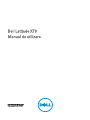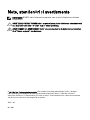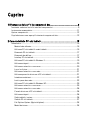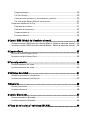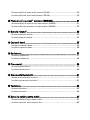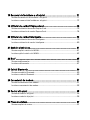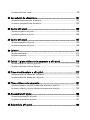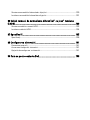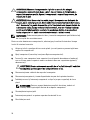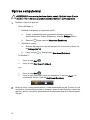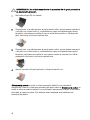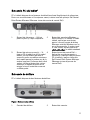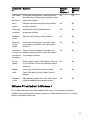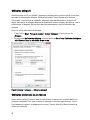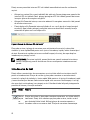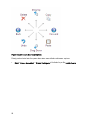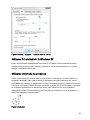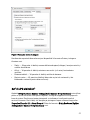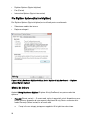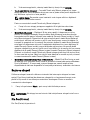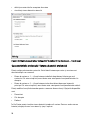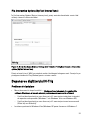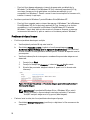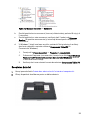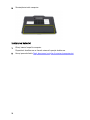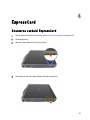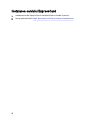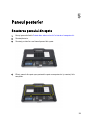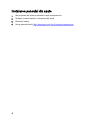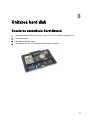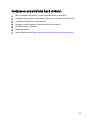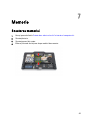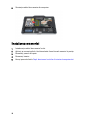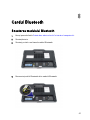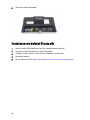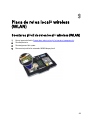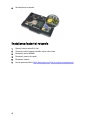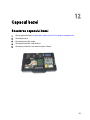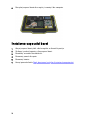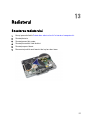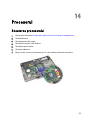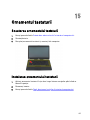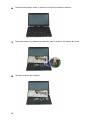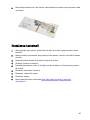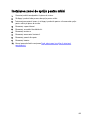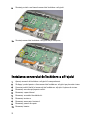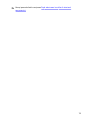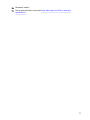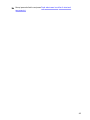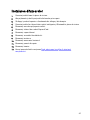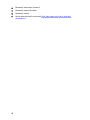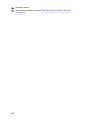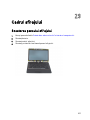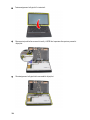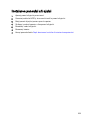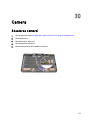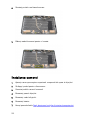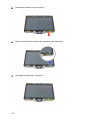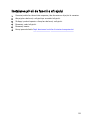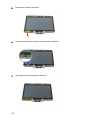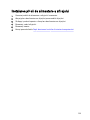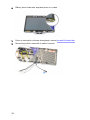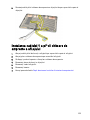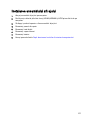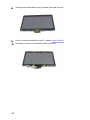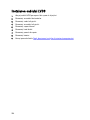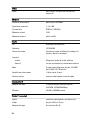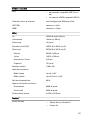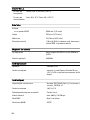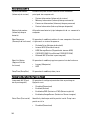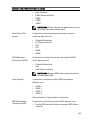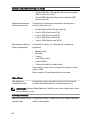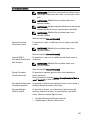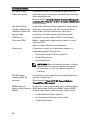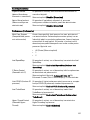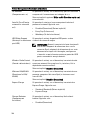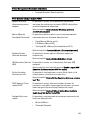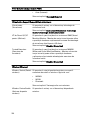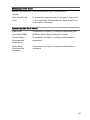Dell Latitude XT3
Manual de utilizare
Reglementare de Model: P17G
Reglementare de Tip: P17G001

Note, atenţionări şi avertismente
NOTIFICARE: O NOTĂ indică informaţii importante care vă ajută să optimizaţi utilizarea
computerului.
AVERTIZARE: O ATENŢIONARE indică un pericol potenţial de deteriorare a hardware-ului
sau de pierdere de date şi vă arată cum să evitaţi problema.
AVERTISMENT: Un AVERTISMENT indică un pericol potenţial de deteriorare a bunurilor,
de vătămare corporală sau de deces.
©
2014 Dell Inc. Toate drepturile rezervate. Acest produs este protejat de legile din S.U.A. şi de legile
internaţionale privind drepturile de autor şi proprietatea intelectuală. Dell
™
şi sigla Dell sunt mărci
comerciale ale Dell Inc. în Statele Unite şi/sau alte jurisdicţii. Toate celelalte mărci şi denumiri menţionate
aici pot fi mărci comerciale ale companiilor respective.
2014 — 02
Rev. A03

Cuprins
1 Efectuarea de lucrări la computerul dvs................................................9
Înainte de a efectua lucrări în interiorul computerului..................................................... 9
Instrumente recomandate...............................................................................................11
Oprirea computerului...................................................................................................... 12
După efectuarea unor operaţii în interiorul computerului dvs........................................13
2 Caracteristicile PC-ului tabletă..............................................................15
Introducere......................................................................................................................15
Modurile de utilizator................................................................................................15
Utilizarea PC-ului tabletă în modul tabletă................................................................15
Butoanele PC-ului tabletă.........................................................................................17
Butoanele de defilare............................................................................................... 17
Interfaţa PC-ului tabletă............................................................................................18
Utilizarea PC-ului tabletă în Windows 7....................................................................19
Utilizarea atingerii.....................................................................................................20
Utilizarea creionului ca un mouse............................................................................ 20
Lucrul cu fişiere........................................................................................................ 21
Utilizarea creionului ca un creion.............................................................................21
Utilizarea panoului de intrare al PC-ului tabletă.......................................................21
Introducerea de text................................................................................................. 22
Loviri uşoare de creion............................................................................................. 23
Utilizarea PC-ului tabletă în Windows XP.................................................................25
Utilizarea creionului ca un mouse............................................................................ 25
Utilizarea creionului ca un creion.............................................................................26
Panoul de intrare al PC-ului tabletă..........................................................................26
Utilizarea atingerii.....................................................................................................26
Setări tabletă şi creion..............................................................................................26
Setările PC-ului tabletă............................................................................................. 27
Fila Digitizer Options (Opţiuni digitizor).....................................................................28
Modul de intrare....................................................................................................... 28

Reglarea atingerii..................................................................................................... 29
Fila Pen (Creion)........................................................................................................29
Caracteristicile creionului şi starea bateriei creionului........................................... 30
Fila Interaction Options (Opţiuni interacţiune)..........................................................31
Depanarea digitizorului N-Trig .......................................................................................31
Probleme de instalare...............................................................................................31
Probleme de funcţionare.......................................................................................... 32
Scoaterea bateriei....................................................................................................33
Instalarea bateriei.....................................................................................................34
3 Cardul SIM (Modul de identitate abonat).............................................35
Scoaterea cartelei SIM (Subscriber Identity Module - Modul de identitate abonat).....35
Instalarea cartelei SIM (Subscriber Identity Module - Modul de identitate abonat)..... 36
4 ExpressCard.............................................................................................. 37
Scoaterea cardului ExpressCard.................................................................................... 37
Instalarea cardului ExpressCard.....................................................................................38
5 Panoul posterior....................................................................................... 39
Scoaterea panoului din spate......................................................................................... 39
Instalarea panoului din spate..........................................................................................40
6 Unitatea hard disk.................................................................................... 41
Scoaterea ansamblului hard diskului..............................................................................41
Instalarea ansamblului hard diskului.............................................................................. 43
7 Memorie.....................................................................................................45
Scoaterea memoriei........................................................................................................45
Instalarea memoriei........................................................................................................ 46
8 Cardul Bluetooth.......................................................................................47
Scoaterea modulului Bluetooth.......................................................................................47
Instalarea modulului Bluetooth.......................................................................................48
9 Placa de reţea locală wireless (WLAN)...............................................49

Scoaterea plăcii de reţea locală wireless (WLAN).........................................................49
Instalarea plăcii de reţea locală wireless (WLAN)......................................................... 50
10 Placa de reţea zonală wireless (WWAN)..........................................51
Scoaterea plăcii de reţea de arie largă wireless (WWAN).............................................51
Instalarea plăcii de reţea de arie largă wireless (WWAN).............................................52
11 Bateria rotundă.......................................................................................53
Scoaterea bateriei rotunde.............................................................................................53
Instalarea bateriei rotunde..............................................................................................54
12 Capacul bazei..........................................................................................55
Scoaterea capacului bazei..............................................................................................55
Instalarea capacului bazei..............................................................................................56
13 Radiatorul................................................................................................ 57
Scoaterea radiatorului.................................................................................................... 57
Instalarea radiatorului.....................................................................................................58
14 Procesorul............................................................................................... 59
Scoaterea procesorului.................................................................................................. 59
Instalarea procesorului...................................................................................................60
15 Ornamentul tastaturii.............................................................................61
Scoaterea ornamentului tastaturii.................................................................................. 61
Instalarea ornamentului tastaturii...................................................................................61
16 Tastatura..................................................................................................63
Scoaterea tastaturii.........................................................................................................63
Instalarea tastaturii.........................................................................................................65
17 Zona de sprijin pentru mâini.................................................................67
Scoaterea zonei de sprijin pentru mâini......................................................................... 67
Instalarea zonei de sprijin pentru mâini..........................................................................69

18 Senzorul de închidere a afişajului....................................................... 71
Scoaterea senzorului de închidere a afişajului...............................................................71
Instalarea senzorului de închidere a afişajului............................................................... 72
19 Cititorul de carduri ExpressCard..........................................................75
Scoaterea cititorului de carduri ExpressCard.................................................................75
Instalarea cititorului de carduri ExpressCard................................................................. 76
20 Cititorul de carduri inteligente............................................................. 79
Scoaterea cititorului de carduri inteligente....................................................................79
Instalarea cititorului de carduri inteligente.....................................................................80
21 Switch-ul wireless................................................................................. 81
Scoaterea plăcii switch-ului WLAN................................................................................81
Instalarea plăcii switch-ului WLAN................................................................................ 82
22 Boxă..........................................................................................................85
Scoaterea difuzoarelor....................................................................................................85
Instalarea difuzoarelor....................................................................................................87
23 Cablul Bluetooth..................................................................................... 89
Scoaterea cablului Bluetooth......................................................................................... 89
Instalarea cablului Bluetooth..........................................................................................89
24 Conectorul de modem........................................................................... 91
Scoaterea conectorului de modem.................................................................................91
Instalarea conectorului de modem................................................................................. 93
29 Cadrul afişajului...................................................................................... 95
Scoaterea cadrului afişajului.......................................................................................... 95
Instalarea cadrului afişajului...........................................................................................95
26 Placa de sistem...................................................................................... 97
Scoaterea plăcii de sistem..............................................................................................97

Instalarea plăcii de sistem.............................................................................................. 99
27 Conectorul de alimentare................................................................... 101
Scoaterea conectorului de alimentare......................................................................... 101
Instalarea conectorului de alimentare..........................................................................102
29 Cadrul afişajului.................................................................................... 105
Scoaterea cadrului afişajului........................................................................................ 105
Instalarea cadrului afişajului.........................................................................................105
29 Cadrul afişajului.................................................................................... 107
Scoaterea panoului afişajului........................................................................................107
Instalarea panoului afişajului........................................................................................ 109
30 Camera...................................................................................................111
Scoaterea camerei........................................................................................................111
Instalarea camerei........................................................................................................ 112
31 Cablul şi placa cititoare de amprente a afişajului...........................113
Scoaterea plăcii de funcţii a afişajului.......................................................................... 113
Instalarea plăcii de funcţii a afişajului...........................................................................115
32 Placa de alimentare a afişajului.........................................................117
Scoaterea plăcii de alimentare a afişajului...................................................................117
Instalarea plăcii de alimentare a afişajului................................................................... 119
33 Placa cititoare de amprente...............................................................121
Scoaterea cablului şi a plăcii cititoare de amprente a afişajului.................................. 121
Instalarea cablului şi a plăcii cititoare de amprente a afişajului...................................123
34 Ansamblul afişajului.............................................................................125
Scoaterea ansamblului afişajului..................................................................................125
Instalarea ansamblului afişajului...................................................................................127
35 Balamalele afişajului............................................................................129

Scoaterea ansamblului balamalelor afişajului..............................................................129
Instalarea ansamblului balamalelor afişajului.............................................................. 131
36 Cablul camerei de semnalizare diferenţială cu joasă tensiune
(LVDS)..........................................................................................................133
Scoaterea cablului camerei LVDS................................................................................ 133
Instalarea cablului LVDS...............................................................................................134
37 Specificaţii............................................................................................ 135
Specificaţii.....................................................................................................................135
38 Configurarea sistemului...................................................................... 141
Prezentare generală .....................................................................................................141
Accesarea configurării sistemului................................................................................ 141
Opţiunile de configurare a sistemului........................................................................... 141
39 Cum se poate contacta Dell............................................................... 153

1
Efectuarea de lucrări la computerul
dvs.
Înainte de a efectua lucrări în interiorul
computerului
Utilizaţi următoarele recomandări privind siguranţa pentru a vă ajuta să protejaţi
computerul împotriva deteriorărilor potenţiale şi pentru a vă ajuta să vă asiguraţi
siguranţa personală. În lipsa altor recomandări, fiecare procedură inclusă în acest
document presupune existenţa următoarelor condiţii:
• Aţi citit informaţiile privind siguranţa livrate împreună cu computerul.
• O componentă poate fi remontată sau, dacă este achiziţionată separat, instalată prin
efectuarea procedurii de scoatere în ordine inversă.
AVERTISMENT: Înainte de a efectua lucrări în interiorul computerului, citiţi
informaţiile privind siguranţa livrate împreună cu computerul. Pentru informaţii
suplimentare privind siguranţa şi cele mai bune practici, consultaţi pagina de
pornire privind conformitatea cu reglementările la adresa www.dell.com/
regulatory_compliance .
AVERTIZARE: Numeroase reparaţii pot fi efectuate exclusiv de către un tehnician
de service certificat. Trebuie să efectuaţi numai operaţii de depanare şi reparaţii
simple conform autorizării din documentaţia produsului dvs. sau conform
instrucţiunilor echipei de service şi asistenţă online sau prin telefon. Deteriorarea
produsă de operaţiile de service neautorizate de Dell nu este acoperită de
garanţia dvs. Citiţi şi respectaţi instrucţiunile de siguranţă furnizate împreună cu
produsul.
AVERTIZARE: Pentru a evita descărcarea electrostatică, conectaţi-vă la
împământare utilizând o brăţară antistatică sau atingând periodic o suprafaţă
metalică nevopsită, cum ar fi un conector de pe partea din spate a computerului.
9

AVERTIZARE: Manevraţi componentele şi plăcile cu atenţie. Nu atingeţi
componentele sau contactele de pe o placă. Apucaţi placa de margini sau de
suportul de montare metalic. Apucaţi o componentă, cum ar fi un procesor, de
margini, nu de pini.
AVERTIZARE: Când deconectaţi un cablu, trageţi de conector sau de lamela de
tragere, nu de cablul propriu-zis. Unele cabluri au conectori cu lamele de blocare;
dacă deconectaţi un cablu de acest tip, apăsaţi pe lamelele de blocare înainte de
a deconecta cablul. În timp ce îndepărtaţi conectorii, menţineţi-i aliniaţi uniform
pentru a evita îndoirea pinilor acestora. De asemenea, înainte de a conecta un
cablu, asiguraţi-vă că ambii conectori sunt orientaţi şi aliniaţi corect.
NOTIFICARE: Culoarea computerului dvs. şi anumite componente pot fi diferite faţă
de ilustraţiile din acest document.
Pentru a evita deteriorarea computerului, efectuaţi paşii următori înainte de a începe
lucrări în interiorul acestuia.
1. Asiguraţi-vă că suprafaţa de lucru este plană şi curată pentru a preveni zgârierea
capacului computerului.
2. Opriţi computerul (consultaţi secţiunea Oprirea computerului).
3. În cazul în care computerul este conectat la un dispozitiv de andocare (andocat),
cum ar fi baza pentru suporturi media sau bateria de mare capacitate opţională,
deconectaţi-l.
AVERTIZARE: Pentru a deconecta un cablu de reţea, întâi decuplaţi cablul de
la computer, apoi decuplaţi-l de la dispozitivul de reţea.
4. Deconectaţi toate cablurile de reţea de la computer.
5. Deconectaţi computerul şi toate dispozitivele ataşate de la prizele electrice.
6. Închideţi ecranul şi întoarceţi computerul cu faţa în jos pe o suprafaţă de lucru
plană.
NOTIFICARE: Pentru a preveni deteriorarea plăcii de sistem, trebuie să
scoateţi bateria principală înainte de a depana computerul.
7. Scoateţi bateria principală.
8. Întoarceţi computerul cu partea superioară orientată în sus.
9. Deschideţi ecranul.
10

10. Apăsaţi pe butonul de alimentare pentru a conecta placa de sistem la împământare.
AVERTIZARE: Pentru a vă proteja împotriva şocurilor electrice, deconectaţi
întotdeauna computerul de la priza electrică înainte de a deschide ecranul.
AVERTIZARE: Înainte de a atinge vreun obiect din interiorul computerului,
conectaţi-vă la împământare atingând o suprafaţă metalică nevopsită, cum
ar fi placa metalică de pe partea din spate a computerului. În timp ce lucraţi,
atingeţi periodic o suprafaţă metalică nevopsită pentru a disipa electricitatea
statică, care poate deteriora componentele interne.
11. Scoateţi toate cardurile inteligente şi ExpressCard din sloturile aferente.
Instrumente recomandate
Procedurile din acest document pot necesita următoarele instrumente:
• Şurubelniţă mică cu vârful lat
• şurubelniţă Phillips #0;
• şurubelniţă Phillips #1;
• Ştift de plastic mic
11

Oprirea computerului
AVERTIZARE: Pentru a evita pierderea datelor, salvaţi şi închideţi toate fişierele
deschise şi ieşiţi din toate programele deschise înainte să opriţi computerul.
1. Închideţi sistemul de operare:
– Pentru Windows 8:
* Utilizând un dispozitiv cu capacitate tactilă:
a. Treceţi cu degetul dinspre marginea din dreapta a ecranului,
deschizând meniul Charms (Butoane) şi selectaţi Settings (Setări).
b. Selectaţi şi apoi selectaţi Shut down (Închidere).
* Utilizând un mouse:
a. Orientaţi indicatorul în colţul din dreapta sus al ecranului şi faceţi clic
pe Settings (Setări).
b. Faceţi clic pe şi apoi selectaţi Shut down (Închidere).
– În Windows 7:
1. Faceţi clic pe Start .
2. Faceţi clic pe Shut Down (Închidere).
sau
1. Faceţi clic pe Start .
2. Faceţi clic pe săgeata din colţul din dreapta jos al meniului Start ca în
imaginea de mai jos şi apoi pe Shut Down (Închidere).
2. Asiguraţi-vă că sunt oprite computerul şi toate dispozitivele ataşate. În cazul în care
computerul şi dispozitivele ataşate nu se opresc automat când închideţi sistemul de
operare, apăsaţi şi menţineţi apăsat butonul de alimentare timp de 4 secunde pentru
a le opri.
12

După efectuarea unor operaţii în interiorul
computerului dvs.
După ce aţi finalizat toate procedurile de remontare, asiguraţi-vă că aţi conectat toate
dispozitivele externe, plăcile şi cablurile înainte de a porni computerul.
AVERTIZARE: Pentru a evita deteriorarea computerului, utilizaţi numai bateria
creată pentru acest computer Dell. Nu utilizaţi baterii create pentru alte
computere Dell.
1. Conectaţi toate dispozitivele externe, cum ar fi replicatorul de porturi, bateria
secundară sau baza pentru dispozitive optice, şi reinstalaţi toate cardurile, cum ar fi
un ExpressCard.
2. Conectaţi toate cablurile de reţea sau de telefonie la computerul dvs.
AVERTIZARE: Pentru a conecta un cablu de reţea, mai întâi introduceţi cablul
în dispozitivul de reţea şi apoi conectaţi-l la computer.
3. Remontaţi bateria.
4. Conectaţi computerul şi toate dispozitivele ataşate la prizele electrice.
5. Porniţi computerul.
13

14

2
Caracteristicile PC-ului tabletă
Introducere
Computerul dvs. este un PC tabletă care are următoarele caracteristici:
• Modurile de utilizator
• Butoanele tabletei
• Interfaţa PC-ului tabletă
• Setările tabletei
Modurile de utilizator
Puteţi utiliza PC-ul tabletă în două moduri diferite:
• Modul notebook
• Modul tabletă
Utilizarea PC-ului tabletă în modul tabletă
Puteţi converti PC-ul tabletă de la modul notebook la modul tabletă cu o răsucire de 180
de grade în sensul acelor de ceasornic sau în sens contrar acelor de ceasornic a
balamalei rotative a afişajului.
15

AVERTIZARE: Nu forţaţi balamaua dincolo de punctul de 180 de grade, acest lucru
va deteriora PC-ul tabletă.
1. Deschideţi afişajul PC-ului tabletă.
2. Susţineţi baza cu o mână pe zona de sprijin pentru mâini, apucaţi partea superioară
a afişajului cu cealaltă mână şi, urmând direcţia săgeţii inscripţionate pe capacul
balamalei, rotiţi balamaua rotativă în sensul acelor de ceasornic cu 180 de grade
până când simţiţi că afişajul cuplează ferm.
3. Susţineţi baza cu o mână pe zona de sprijin pentru mâini, apucaţi partea superioară
a afişajului cu cealaltă mână şi, urmând direcţia săgeţii inscripţionate pe capacul
balamalei, rotiţi balamaua rotativă în sens contrar acelor de ceasornic cu 180 de
grade până când simţiţi că afişajul cuplează ferm.
4. Aşezaţi ansamblul afişajului pe bază cu afişajul orientat în sus.
Orientarea tip portret se referă la utilizarea modului tabletă în care utilizatorul
poziţionează sistemul cu focalizare principală pe spaţiul vertical. Orientarea tip vedere se
referă la utilizarea modului tabletă în care utilizatorul poziţionează sistemul cu focalizare
principală pe spaţiul orizontal. Prin definiţie, modul notebook este întotdeauna în
orientarea tip vedere.
16

Butoanele PC-ului tabletă
PC-ul tabletă dispune de trei butoane de tabletă localizate lângă butonul de alimentare.
Pentru ca aceste butoane să funcţioneze corect, trebuie instalată aplicaţia Dell Control
Point System Manager (Manager sistem de puncte de control Dell).
1. Butonul de alimentare — Utilizat
pentru a porni şi a opri computerul.
2. Butonul de securitate Windows —
Dacă utilizaţi PC-ul tabletă în modul
tabletă, apăsaţi pe acest buton
pentru a accesa caseta de dialog
Manager activităţi Windows sau un
ecran de conectare, în acelaşi mod
în care utilizaţi secvenţa de taste
<Ctrl><Alt><Del> în modul notebook.
3. Butonul de rotire a ecranului — În
timp ce PC-ul tabletă se află în modul
tabletă, utilizaţi butonul de rotire a
ecranului pentru a modifica orientarea
de la modul portret la vedere sau de la
vedere la portret. De fiecare dată când
apăsaţi şi eliberaţi butonul de rotire a
ecranului, imaginea de pe ecran se
roteşte în sensul acelor de ceasornic
cu 90 de grade.
4. Butonul punct de control Dell —
Apăsaţi pe acest buton pentru a
vizualiza şi a configura opţiuni pentru
PC-ul tabletă şi pentru creion prin
Dell Control Point System Manager
(Manager sistem de puncte de
control Dell).
Butoanele de defilare
PC-ul tabletă dispune de două butoane de defilare.
Figura 1. Butoanele de defilare
1. Controlul de defilare 2. Butonul de revenire
17

Utilizarea controlului de defilare
• Pentru a defila printr-o listă de elemente sau un set de pagini pe rând, deplasaţi
controlul de defilare în sus sau în jos şi eliberaţi. Controlul revine automat la poziţia
centrală/neutră când este eliberat.
• Pentru a defila rapid printr-o listă de elemente sau un set de pagini, deplasaţi
controlul de defilare în sus sau în jos şi ţineţi-l apăsat, eliberându-l când doriţi să
opriţi defilarea.
• Pentru a selecta obiecte, apăsaţi şi eliberaţi controlul de defilare când acesta se află
în poziţia centrală/neutră.
• Pentru a lansa meniuri contextuale, apăsaţi şi menţineţi apăsat controlul de defilare
până când se desenează un cerc complet pe afişaj, apoi eliberaţi. Acest lucru este
echivalent cu clicul pe butonul de mouse dreapta pe un computer notebook.
Utilizarea butonului de revenire
• Pentru a muta înapoi, apăsaţi şi eliberaţi butonul de revenire.
• Pentru a închide fereastra activă, apăsaţi şi menţineţi apăsat butonul de revenire.
• Pentru a particulariza comportamentul butonului de revenire, utilizaţi Setări tabletă şi
creion.
Interfaţa PC-ului tabletă
PC-ul tabletă este livrat cu următoarele sisteme de operare:
• Microsoft Windows XP
• Windows Vista
• Windows 7
Există câteva diferenţe în interfeţele PC-ului tabletă între cele trei sisteme de operare.
Principalele diferenţe sunt listate mai jos.
Caracteristi
că
Descriere Windows
Vista/
Windows 7
Microsoft
Windows
XP
Atingere Abilitatea de a utiliza degetul ca un dispozitiv
de intrare.
Da Da
Jurnal
Windows
Aplicaţie nativă pentru luare de note care
utilizează intrare direct de la creion sau prin
atingere.
Da Da
18

Caracteristi
că
Descriere Windows
Vista/
Windows 7
Microsoft
Windows
XP
Instrument
de
decupare
Instrument utilizat pentru a captura porţiuni
din date vizuale (documente, imagini etc.) prin
creion sau atingere.
Da Da
Loviri
uşoare
Comenzi rapide activate prin gesturi pentru
activităţi comune.
Da Nu
Casete de
selectare
Identificator vizual în foldere pentru
selectarea fişierelor.
Da Nu
Feedback
cursor
Indicator vizual pentru locaţia atingerii. Da Nu
Panou de
intrare
tabletă
Instrument utilizat pentru a introduce date
prin creion sau atingere care înlocuieşte o
tastatură.
Da Da
Instrument
e de intrare
sensibile la
dispozitive
Panoul de intrare tabletă şi pictograma îşi
modifică dimensiunea în funcţie de creionul
sau atingerea utilizată.
Da Nu
Cursor
tabletă
Cursor tabletă special utilizat pentru funcţiile
PC-ului tabletă în locul unui indicator mouse
standard.
Da Nu
Widget
tactil
Instrument separat care apare în modul
Touch (Atingere) utilizat în scopuri de clic
dreapta.
Da Nu
Feedback
cursor
Abilitatea de a vedea dacă ţinta a fost atinsă
utilizând feedback vizual pentru reuşită.
Da Nu
Utilizarea PC-ului tabletă în Windows 7
PC-ul tabletă utilizează mai multe dispozitive de intrare. Touch padul de tastatură
standard este prezent, puteţi să optaţi şi pentru un creion electrostatic sau să utilizaţi
degetul ca dispozitiv de intrare.
19

Utilizarea atingerii
Avantajul cheie al PC-ului tabletă îl reprezintă abilitatea de a comuta uşor de la intrarea
în creion la intrarea prin atingere. Când utilizaţi modul Touch (Atingere), o imagine
translucidă a unui mouse de computer, denumită indicator de atingere, pluteşte sub
deget. Indicatorul de atingere dispune de butoane de mouse stânga şi dreapta pe care le
puteţi atinge cu degetul. Utilizaţi zona de sub butoane pentru a glisa indicatorul de
atingere.
Pentru a activa indicatorul de atingere:
• Faceţi salt la Start> Panou de control> Creion şi atingere şi faceţi clic pe fila
Atingere.
• În secţiunea Indicator de atingere, selectaţi opţiunea Se afișează indicatorul atingere
când interacționez cu elemente de pe ecran.
Figura 2. Creion şi atingere — Utilizarea atingerii
Utilizarea creionului ca un mouse
Puteţi utiliza creionul în acelaşi mod în care utilizaţi un mouse sau un touch pad cu un
computer notebook. Dacă ţineţi creionul în apropierea afişajului apare un mic cursor.
Dacă deplasaţi creionul, se deplasează cursorul. Tabelul de mai jos descrie modul de
utilizare a creionului.
20
Pagina se încarcă...
Pagina se încarcă...
Pagina se încarcă...
Pagina se încarcă...
Pagina se încarcă...
Pagina se încarcă...
Pagina se încarcă...
Pagina se încarcă...
Pagina se încarcă...
Pagina se încarcă...
Pagina se încarcă...
Pagina se încarcă...
Pagina se încarcă...
Pagina se încarcă...
Pagina se încarcă...
Pagina se încarcă...
Pagina se încarcă...
Pagina se încarcă...
Pagina se încarcă...
Pagina se încarcă...
Pagina se încarcă...
Pagina se încarcă...
Pagina se încarcă...
Pagina se încarcă...
Pagina se încarcă...
Pagina se încarcă...
Pagina se încarcă...
Pagina se încarcă...
Pagina se încarcă...
Pagina se încarcă...
Pagina se încarcă...
Pagina se încarcă...
Pagina se încarcă...
Pagina se încarcă...
Pagina se încarcă...
Pagina se încarcă...
Pagina se încarcă...
Pagina se încarcă...
Pagina se încarcă...
Pagina se încarcă...
Pagina se încarcă...
Pagina se încarcă...
Pagina se încarcă...
Pagina se încarcă...
Pagina se încarcă...
Pagina se încarcă...
Pagina se încarcă...
Pagina se încarcă...
Pagina se încarcă...
Pagina se încarcă...
Pagina se încarcă...
Pagina se încarcă...
Pagina se încarcă...
Pagina se încarcă...
Pagina se încarcă...
Pagina se încarcă...
Pagina se încarcă...
Pagina se încarcă...
Pagina se încarcă...
Pagina se încarcă...
Pagina se încarcă...
Pagina se încarcă...
Pagina se încarcă...
Pagina se încarcă...
Pagina se încarcă...
Pagina se încarcă...
Pagina se încarcă...
Pagina se încarcă...
Pagina se încarcă...
Pagina se încarcă...
Pagina se încarcă...
Pagina se încarcă...
Pagina se încarcă...
Pagina se încarcă...
Pagina se încarcă...
Pagina se încarcă...
Pagina se încarcă...
Pagina se încarcă...
Pagina se încarcă...
Pagina se încarcă...
Pagina se încarcă...
Pagina se încarcă...
Pagina se încarcă...
Pagina se încarcă...
Pagina se încarcă...
Pagina se încarcă...
Pagina se încarcă...
Pagina se încarcă...
Pagina se încarcă...
Pagina se încarcă...
Pagina se încarcă...
Pagina se încarcă...
Pagina se încarcă...
Pagina se încarcă...
Pagina se încarcă...
Pagina se încarcă...
Pagina se încarcă...
Pagina se încarcă...
Pagina se încarcă...
Pagina se încarcă...
Pagina se încarcă...
Pagina se încarcă...
Pagina se încarcă...
Pagina se încarcă...
Pagina se încarcă...
Pagina se încarcă...
Pagina se încarcă...
Pagina se încarcă...
Pagina se încarcă...
Pagina se încarcă...
Pagina se încarcă...
Pagina se încarcă...
Pagina se încarcă...
Pagina se încarcă...
Pagina se încarcă...
Pagina se încarcă...
Pagina se încarcă...
Pagina se încarcă...
Pagina se încarcă...
Pagina se încarcă...
Pagina se încarcă...
Pagina se încarcă...
Pagina se încarcă...
Pagina se încarcă...
Pagina se încarcă...
Pagina se încarcă...
Pagina se încarcă...
Pagina se încarcă...
Pagina se încarcă...
Pagina se încarcă...
Pagina se încarcă...
Pagina se încarcă...
Pagina se încarcă...
-
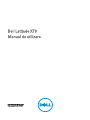 1
1
-
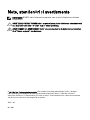 2
2
-
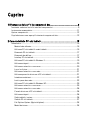 3
3
-
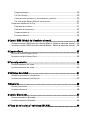 4
4
-
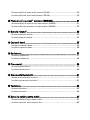 5
5
-
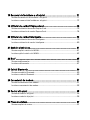 6
6
-
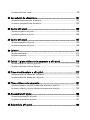 7
7
-
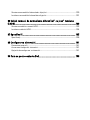 8
8
-
 9
9
-
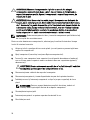 10
10
-
 11
11
-
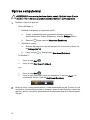 12
12
-
 13
13
-
 14
14
-
 15
15
-
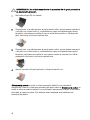 16
16
-
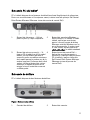 17
17
-
 18
18
-
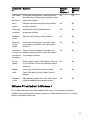 19
19
-
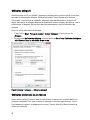 20
20
-
 21
21
-
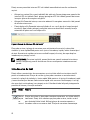 22
22
-
 23
23
-
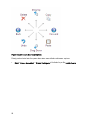 24
24
-
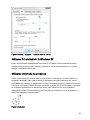 25
25
-
 26
26
-
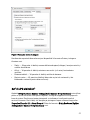 27
27
-
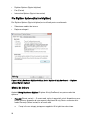 28
28
-
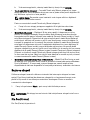 29
29
-
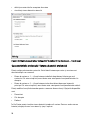 30
30
-
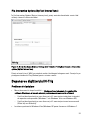 31
31
-
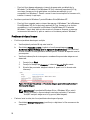 32
32
-
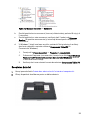 33
33
-
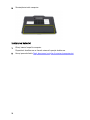 34
34
-
 35
35
-
 36
36
-
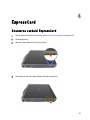 37
37
-
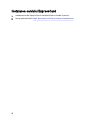 38
38
-
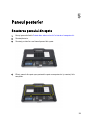 39
39
-
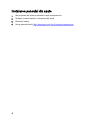 40
40
-
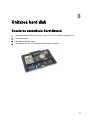 41
41
-
 42
42
-
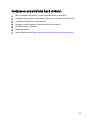 43
43
-
 44
44
-
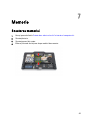 45
45
-
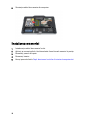 46
46
-
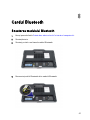 47
47
-
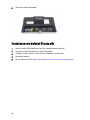 48
48
-
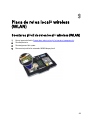 49
49
-
 50
50
-
 51
51
-
 52
52
-
 53
53
-
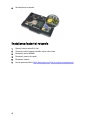 54
54
-
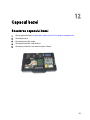 55
55
-
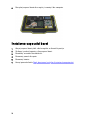 56
56
-
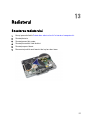 57
57
-
 58
58
-
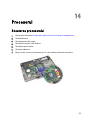 59
59
-
 60
60
-
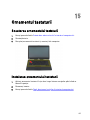 61
61
-
 62
62
-
 63
63
-
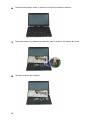 64
64
-
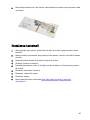 65
65
-
 66
66
-
 67
67
-
 68
68
-
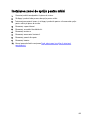 69
69
-
 70
70
-
 71
71
-
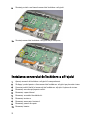 72
72
-
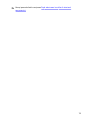 73
73
-
 74
74
-
 75
75
-
 76
76
-
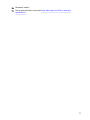 77
77
-
 78
78
-
 79
79
-
 80
80
-
 81
81
-
 82
82
-
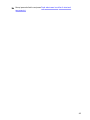 83
83
-
 84
84
-
 85
85
-
 86
86
-
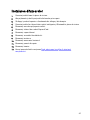 87
87
-
 88
88
-
 89
89
-
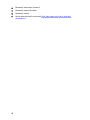 90
90
-
 91
91
-
 92
92
-
 93
93
-
 94
94
-
 95
95
-
 96
96
-
 97
97
-
 98
98
-
 99
99
-
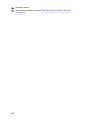 100
100
-
 101
101
-
 102
102
-
 103
103
-
 104
104
-
 105
105
-
 106
106
-
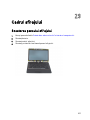 107
107
-
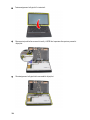 108
108
-
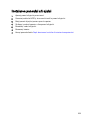 109
109
-
 110
110
-
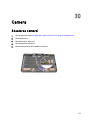 111
111
-
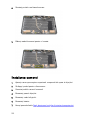 112
112
-
 113
113
-
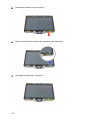 114
114
-
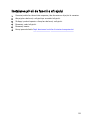 115
115
-
 116
116
-
 117
117
-
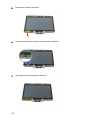 118
118
-
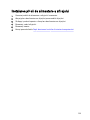 119
119
-
 120
120
-
 121
121
-
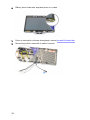 122
122
-
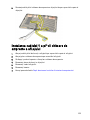 123
123
-
 124
124
-
 125
125
-
 126
126
-
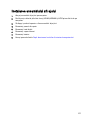 127
127
-
 128
128
-
 129
129
-
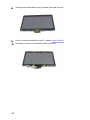 130
130
-
 131
131
-
 132
132
-
 133
133
-
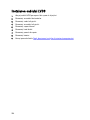 134
134
-
 135
135
-
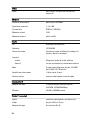 136
136
-
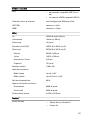 137
137
-
 138
138
-
 139
139
-
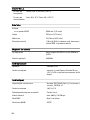 140
140
-
 141
141
-
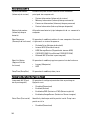 142
142
-
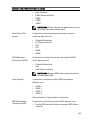 143
143
-
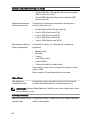 144
144
-
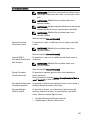 145
145
-
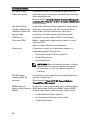 146
146
-
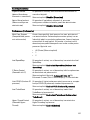 147
147
-
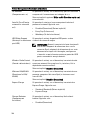 148
148
-
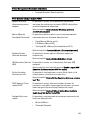 149
149
-
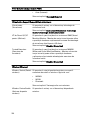 150
150
-
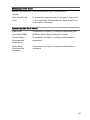 151
151
-
 152
152
-
 153
153
Lucrări înrudite
-
Dell Vostro 3360 Manualul proprietarului
-
Dell Vostro V131 Manualul proprietarului
-
Dell Latitude E5430 Manualul proprietarului
-
Dell Latitude E6540 Manualul proprietarului
-
Dell Latitude E5530 Manualul proprietarului
-
Dell Latitude E6230 Manualul proprietarului
-
Dell Vostro 3560 Manualul proprietarului
-
Dell Vostro 3350 Manualul proprietarului
-
Dell Latitude ST Manualul proprietarului
-
Dell Vostro 3550 Manualul proprietarului